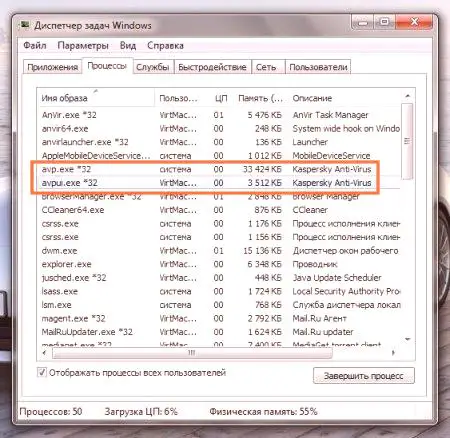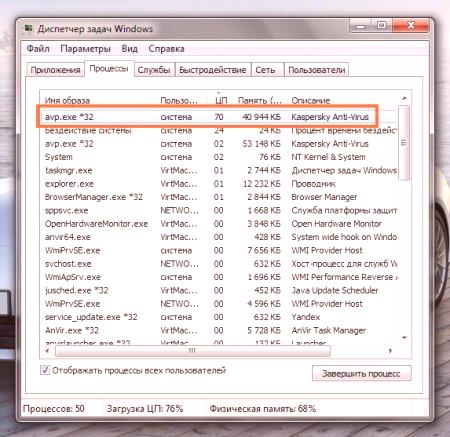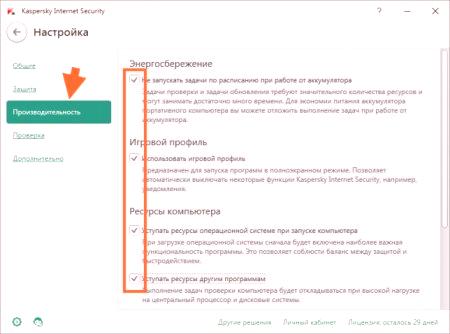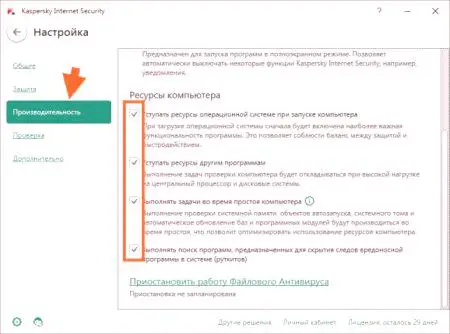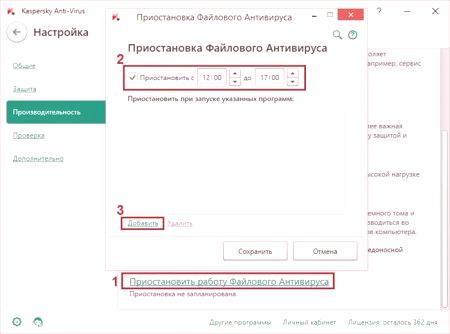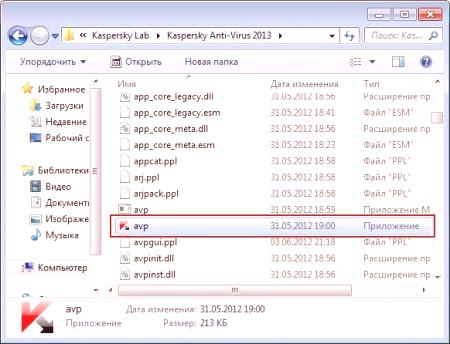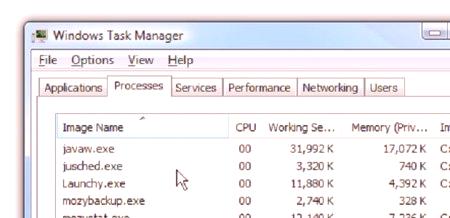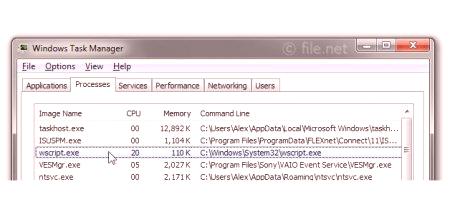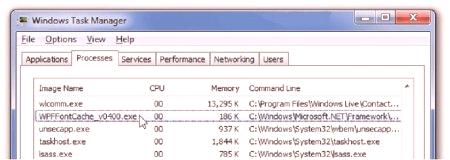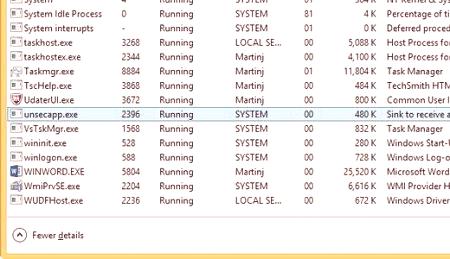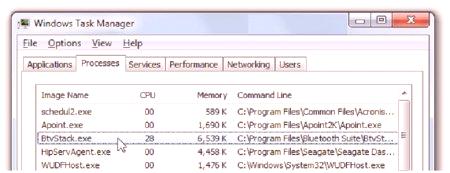Обикновено появата на неразпознати процеси, зареждащи системни ресурси в компютърната система за мониторинг, много потребители се страхуват и тревожат много, тъй като някои незабавно предполагат проникване на вируса. Трябва ясно да се разбере, че не всички засегнати и активни процеси в момента са вредни. Следното се предлага да се разгледа какво е AVP.exe в "Task Manager", какъв е отговорът на този процес, защо има натоварване на системата, как да се отърве от него и т.н. Няколко напред, всички потребители, които са изправени пред това заслужава да се насърчи, защото в повечето случаи този процес не важи за вируси (въпреки че има такива ситуации).
Какво представлява процесът AVP.exe?
Ами процесът? Вирус или не? Да започнем с това, че ако на компютъра е инсталиран антивирусен пакет, чийто разработчик е "Лаборатория на Касперски", не трябва да има причини да се притеснявате. Процесът AVP.exe е един от изпълнимия компонент на самата антивирусна защита и основно е отговорен за активиране на системното фоново сканиране за вируси (по график или в реално време) и в някои случаи може да се използва за обновяване на компоненти на основната програма или антивирусните бази данни. Обикновено само този процес не е ограничен.
Ако сортиране на активни услуги, например, по име на изпълним файл, е лесно да се види, че ще има друг компонент AVPUI.exe до него. Това е нормално идокато не говорим за критични ситуации.
Маскиране на вирус
Какво е процесът AVP.exe е малко ясно. Но нека разгледаме присъствието му в списъка на активните услуги от малко по-различна гледна точка. И какво, ако този процес се покаже, но антивирусният пакет, който на теория трябва да съвпада, не е инсталиран на компютъра? Тук и веднага става ясно, че това е точно за вирус, който просто се маскира като компонент на защитен инструмент. Що се отнася до класа на заплахите, които могат да проникнат в системата под такива имена, той често рекламира вируси, шпиони и троянски коне. Можете да се отървете от тях дори на ръка, което ще бъде казано отделно.
Антивирусни компоненти
Всъщност, в случай на софтуерни продукти на Kaspersky Lab, процесът AVP.exe в диспечера на задачите ще присъства при инсталирането на някой от тях, независимо дали го искате или не. Веднага трябва да обърнете внимание на момента, описан малко по-горе, по отношение на факта, че услугите не могат да бъдат едно, а две или повече. Проникването на същите заплахи с оригиналния антивирус може по принцип да бъде изключено, тъй като абсолютно всички програми на този разработчик имат същото ниво на самозащита, че досега не е създаден вирус, който да може да го заобиколи. Така че именно в тази ситуация няма причина да се притесняваме.
Защо AVP.exe зарежда процесора 100%?
Друго нещо е, че от фоновите услуги на всички приложения на Kaspersky Lab има повишено натоварване на системните ресурси. Той е признат от всички. И това е свързано само с товасамите програми, независимо от нивото, са доста ресурсоемки. Вярно е, че на съвременните компютърни системи такива товари обикновено не са особено маркирани.
Доколкото можем да преценим от обратната връзка с потребителите, AVP.exe ще зареди процесора на максимум 50-70 процента и при условие, че няколко фонови процеси (например сканиране и надстройка) работят едновременно. Натоварването на ниво пълноценно използване на CPU и RAM може да се намери само на слаби машини. Но само за собствениците на такива компютри и лаптопи ще излезе с предложените съвети.
Как да се намали натоварването на ресурсите в антивирусните настройки?
Що се отнася до оптимизацията на натоварването, много хора не осъзнават, че завършването на антивирусния процес в Task Manager няма да доведе до нищо. Всъщност, направете следното и не се опитвайте да получите AVP.exe съобщение за грешка със съобщение, че процесът не може да бъде завършен. И така, какво да се прави в такава ситуация? Ще трябва да разгледате състоянието на някои настройки на антивирусната програма, които обикновените потребители по някаква причина почти никога не гледат.
Първо, отворете основните настройки и отидете на точката на изпълнение, като я изберете от менюто вляво. Поставете отметки в квадратчетата за всички елементи, показани на изображението по-горе. Прилагане на настройките.
Ако след извършване на такива действия натоварването все още ще бъде доста осезаемо, ще трябва да въведете отново гореспоменатия раздел от параметрите и да завършите настройките за активиране с още няколко точки,както е показано на снимката.
Пауза на защитата и настройка на сканирането на проверките
И накрая, за да се предотврати процесът на AVP.exe да повлияе на системните ресурси, потърсете секцията за пауза за защита в настройките за антивирусна защита, но не тази, която изключва защитата в реално време, а именно менюто настройка на графика
Параметрите на програмата са вид планировчик, в който можете да зададете пауза и да укажете желаната часова зона, както и по отношение на работещи програми, в началото на които антивирусната програма ще преустанови дейността си. Но това не означава, че защитата ще бъде забранена. Просто програмата няма да използва собствените си фонови процеси, за да осигури допълнителни действия.
Какво да направите, ако това е вирус?
И накрая, нека да разгледаме ситуацията, когато е известно, че AVP.exe е вирус. Както е ясно, без инсталираните софтуерни продукти на Kaspersky Lab, такъв процес не трябва да се появява в системата. Като цяло, дори ако имате съмнения относно оригиналната услуга, няма нищо по-просто от намирането на местоположението на програмния файл, като изберете съответния елемент в диспечера на задачите, използвайки PCM в процеса.
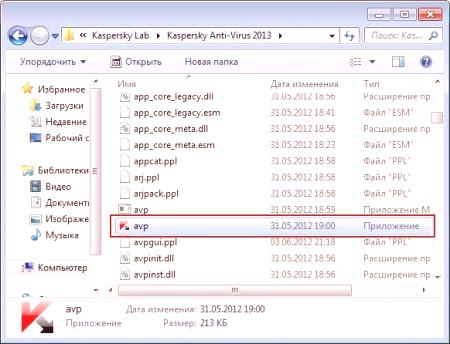
Антивирусните файлове винаги се намират в папката Program Files (x86). Ако местоположението на файла на съмнителния обект е различно, можете спокойно да го изтриете и заедно с основната директория предварително да завършите самия процес (както вече споменахме, оригиналните процеси не могат да бъдат завършени). Освен това, изхождайки от факта, чеВ системата няма антивирусна програма, отваряте редактора на регистъра (regedit), намирате всички ключове, съответстващи на вируса (търсенето може да се настрои чрез AVP редукция) и да ги изтриете. Ако вирусните файлове не могат да бъдат изтрити, записите в регистъра се правят на първо място. Въпреки това е много по-лесно да направите това, като се възползвате от антивирусния софтуер, за да неутрализирате заплахата. Ако по някаква причина (което е малко вероятно) инструменти като Dr. Web CureIt! или KVRT няма да може да неутрализира заплахата, използвайки Disk Utility Rescue Disk от същата Kaspersky Lab и проверете компютърната система за вируси, преди да изтеглите Windows. Помага почти винаги.